Dieser Artikel zeigt die Funktion SSD TRIM in Windows und die Anleitung, wie man sie aktiviert.
Über SSD TRIM
TRIM-Definition: TRIM ist ein Befehl, mit dessen Hilfe Ihr installiertes Betriebssystem genau weiß, wo die Daten, die Sie verschieben oder löschen möchten, gespeichert sind.
Mit SSD TRIM können die Seiten oder Blöcke, in denen die Dateien gespeichert sind, sofort gelöscht werden, wenn ein Löschbefehl von Ihnen oder dem Betriebssystem erteilt wird.
Genauer gesagt, ermöglicht der TRIM-Befehl dem Betriebssystem, die SSD präventiv darüber zu informieren, welche Datenseiten in einem bestimmten Block gelöscht werden können.
Notwendigkeiten von SSD TRIM
Wie wir wissen, ist einer der Vorzüge von SSDs ihre Flash-Speicherchips. Damit das Betriebssystem die Daten auf diesen Chips lesen und manipulieren kann, muss die SSD über eine Möglichkeit verfügen, diese Daten zu verwalten. Die auf einer SSD gespeicherten Daten sind in Datenblöcke unterteilt, und die Blöcke sind in Datenseiten unterteilt.
Hier erfahren Sie den Unterschied zwischen SSD und HDD.
Nachdem Sie den Speichermodus von Daten auf einer SSD kennen, können Sie sich vorstellen, dass eine SSD ohne TRIM erhebliche Daten im Voraus verschieben, dann alle Blöcke auf ihr löschen und schließlich neue Daten in diese Blöcke schreiben muss, wenn Sie einen Lösch- oder Wiederbeschreibungsbefehl geben.
Das bedeutet, dass die SSD viele Lösch- und Löschvorgänge durchführt, was zu einer schnellen Abnutzung der Flash-Speicherchips führt und die Langlebigkeit der SSD verkürzt.
Wenn eine SDD jedoch über TRIM verfügt, muss man sich über die oben beschriebene Situation keine Sorgen machen, da TRIM das notwendige Kopieren von verworfenen oder ungültigen Datenseiten eliminiert, um Zeit zu sparen und die SSD-Leistung zu verbessern.
Man kann sagen, dass SSD TRIM in den Bereichen Leistung und Langlebigkeit der Festplatte von Vorteil ist.
Prüfen Sie, ob Ihr Windows TRIM für SSD aktiviert hat
Windows 7 und höher sind so eingestellt, dass TRIM auf SSDs automatisch aktiviert wird. Aber Sie können überprüfen, ob Windows TRIM für SSD aktiviert hat.
Wie geht das? Die Eingabeaufforderung kann Ihnen dabei helfen. Bitte befolgen Sie die folgenden Schritte.
Schritt 1: Drücken Sie die Windows und die R Taste gleichzeitig, geben Sie cmd ein, um die Eingabeaufforderung zu starten, und klicken Sie anschließend auf die Schaltfläche OK.
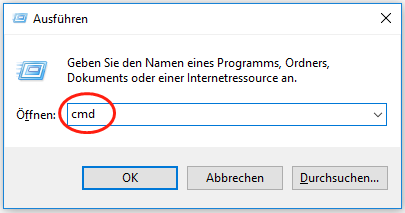
Schritt 2: Nachdem die Eingabeaufforderung angezeigt wird, geben Sie bitte folgenden Befehl ein: fsutil behavior query disabledeletenotify und drücken Sie Eingabe auf dem Schlüsselwort.
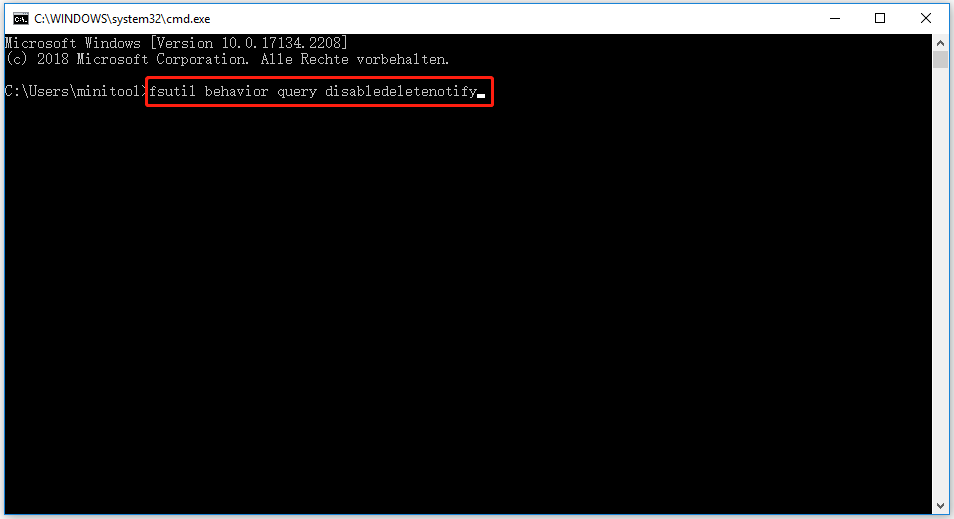
Nachdem Sie die Eingabetaste gedrückt haben, werden zwei Optionen in der Eingabeaufforderung angezeigt.
Option 1: NTFS DisableDeleteNotify = 0, was bedeutet, dass TRIM für Ihre SSD aktiviert ist.
Option 2: NTFS DisableDeleteNotify = 1, was bedeutet, dass TRIM für Ihre SSD deaktiviert ist.
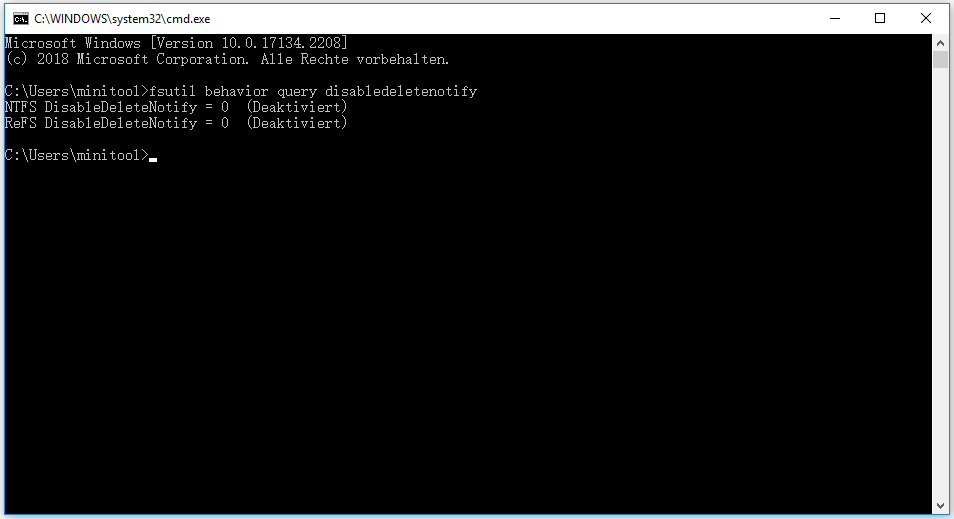
Wenn Sie die Option 2 erhalten, machen Sie sich bitte keine Sorgen. Der folgende Inhalt wird Ihnen zeigen, wie Sie SSD TRIM aktivieren können.
Aktivieren von SSD TRIM in Windows
Schritt 1: Öffnen Sie die Eingabeaufforderung.
Schritt 2: Tippen Sie fsutil behavior set disabledeletenotify 0 in das schwarze Pop-up-Fenster ein und drücken Sie dann Eingabe auf Ihrer Tastatur.
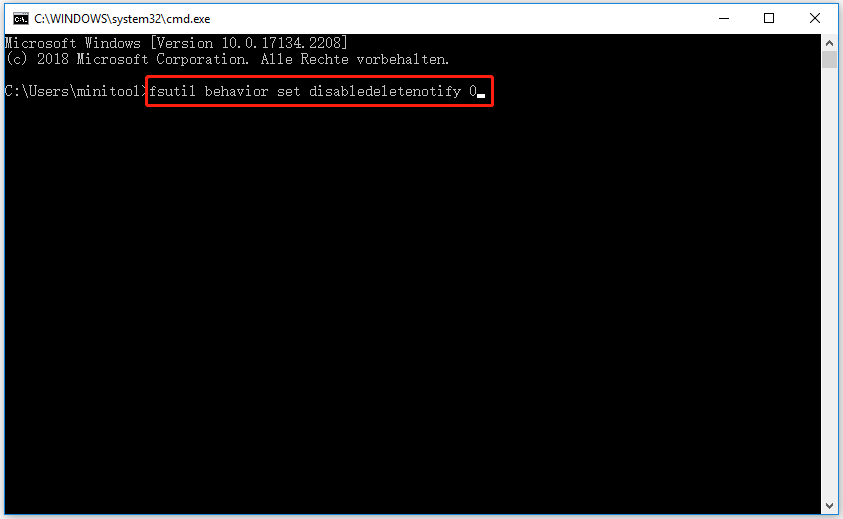
Wenn Sie die Meldung erhalten: fsutil behavior set disabledeletenotify = 0, bedeutet dies, dass SSD TRIM aktiviert wurde.
Natürlich können Sie TRIM auch deaktivieren, wenn Sie es nicht mögen.
Öffnen Sie die Eingabeaufforderung, geben Sie fsutil behavior set disabledeletenotify 1 ein und drücken Sie abschließend auf der Tastatur auf Eingabe. Wenn Sie die Meldung: fsutil behavior set disabledeletenotify 1 erhalten, haben Sie die Funktion erfolgreich deaktiviert.